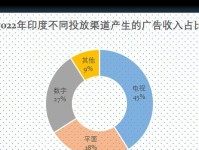网络打印机是现代办公中常见的设备,但很多人在需要设置或管理打印机时却不知道如何找到它的IP地址。本文将介绍一些简易的方法,帮助您快速找到网络打印机的IP地址,方便您进行设置和管理。
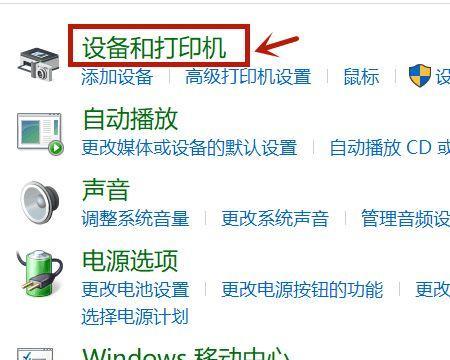
通过打印机控制面板查看IP地址
在打印机的控制面板中,通常有一个“网络设置”或类似的选项。通过进入这个选项,您可以找到显示打印机IP地址的信息。在这个选项中,您可能需要输入密码或进行其他身份验证步骤才能查看IP地址。
通过打印机配置页面查看IP地址
许多打印机都提供了一个配置页面,您可以通过浏览器访问来查看打印机的详细信息。在这个页面上,您可以找到打印机的IP地址以及其他相关网络设置。
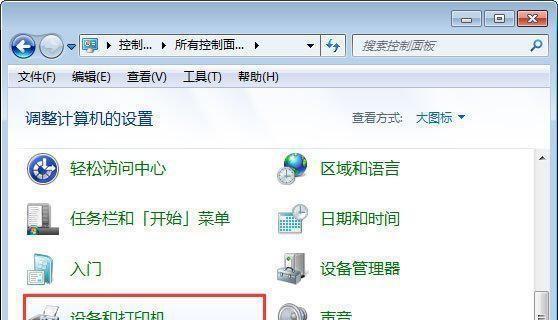
通过路由器管理界面查看IP地址
如果您无法直接通过打印机找到IP地址,您可以尝试通过路由器管理界面来查看。在浏览器中输入路由器的IP地址,登录路由器管理界面后,在设备列表或网络设备管理中,找到打印机的相关信息,其中包括IP地址。
使用网络扫描工具查找IP地址
可以使用网络扫描工具,如AdvancedIPScanner或AngryIPScanner等,对网络进行扫描,查找与您的打印机相关的IP地址。这些工具会显示与您当前网络连接的所有设备,并提供它们的IP地址和其他信息。
通过打印机安装软件查看IP地址
某些打印机安装软件会提供查找打印机IP地址的功能。安装软件后,您可以在软件界面中找到相应选项,根据指示进行查找操作即可找到IP地址。

通过Ping命令查看IP地址
如果您知道打印机的名称或主机名,您可以尝试使用命令提示符中的Ping命令来查找其IP地址。打开命令提示符窗口,输入ping<打印机名称>或ping<主机名>,系统将返回与之对应的IP地址。
通过打印机文档查看IP地址
有些打印机可能会在其用户手册或技术规格文件中提供IP地址的信息。您可以在打印机附带的文档中查找相关章节或索引,以获取IP地址的准确信息。
通过打印机的无线设置查看IP地址
如果您的打印机是通过无线网络进行连接的,您可以通过打印机的无线设置菜单来查看IP地址。进入打印机的设置菜单,找到无线网络选项,然后查找相关的IP地址信息。
通过打印机供应商的支持网站查看IP地址
许多打印机供应商都在其官方支持网站上提供了有关打印机设置和管理的详细信息。您可以访问该网站,并在相应的支持或帮助部分中查找有关IP地址的说明。
通过使用打印机的管理软件查看IP地址
一些打印机提供了特定的管理软件,您可以通过这些软件来设置和管理打印机。在这些软件中,您通常可以找到有关打印机IP地址的详细信息。
通过网络路由器的DHCP客户端列表查看IP地址
如果您的网络使用动态主机配置协议(DHCP)来为设备分配IP地址,您可以在路由器的DHCP客户端列表中找到与打印机相关的IP地址。登录路由器管理界面,导航至DHCP设置,并查看客户端列表以获取相应信息。
通过网络监控工具查看IP地址
有一些专门的网络监控工具,如Wireshark等,可以帮助您监控网络流量并查找设备的IP地址。通过使用这些工具,您可以捕获打印机发送和接收的数据包,并从中获取其IP地址。
通过询问网络管理员查看IP地址
如果您在办公环境中,可以向网络管理员咨询,询问打印机的IP地址。网络管理员通常有权访问网络设备的详细信息,并可以提供您所需的IP地址。
通过打印机自动报告查看IP地址
某些打印机可能会定期自动生成报告,其中包含其详细信息,包括IP地址。您可以查看打印机的设置菜单或文档,了解如何访问这些自动报告并查找所需信息。
通过调用打印机技术支持查看IP地址
如果您尝试了以上方法仍无法找到打印机的IP地址,您可以联系打印机厂商的技术支持部门,向他们提供相关信息,并寻求他们的帮助和指导。
通过本文介绍的多种方法,您可以轻松找到网络打印机的IP地址。无论是通过打印机本身的设置界面、路由器管理界面还是其他辅助工具,都能够帮助您进行设置和管理工作。希望本文对您在查找网络打印机IP地址方面有所帮助。